手机数据恢复篇:如何从 Android 手机恢复消失的照片
丢失 Android 手机中的照片现在已成为您可能遇到的最糟糕的情况之一。随着手机在相机方面越来越好,即使是那些不热衷于拍照的人也成为了摄影师。
如今,人们可以随时随地拍摄照片,每一张照片都保存着回忆和数据,因此,丢失照片已经成为一种非常不利的情况。
从 Android 图库恢复已删除照片的 4 种方法
在今天的文章中,我将尝试解释针对不同情况的四种有效方法,以从 Android 恢复已删除的照片。如果您丢失了一些珍贵的照片并想恢复它们,请继续阅读下文。
方法 1. 使用 Android 照片恢复软件
我们的奇客Android 数据恢复软件使您能够在计算机屏幕上单击几下即可恢复可能丢失的所有文件。
有了它,您可以恢复多媒体文件、数据库文件,甚至微信 和 Viber 对话。除此之外,这款 Android 照片恢复软件可免费使用,并且支持几乎所有制造商的 Android 手机。
奇客Android 数据恢复软件的与众不同之处不仅在于它是一款免费的专业 Android 照片恢复软件,还在于它无需事先备份即可恢复已删除的照片,这意味着当问题发生时,它将是正确的选择。
为了使用奇客Android 数据恢复软件恢复已删除的图片,您需要遵循以下几个步骤:
第一步:下载并安装奇客Android 数据恢复软件。
奇客数据恢复安卓版:免费下载扫描数据-奇客官网免费下载奇客安卓手机数据恢复软件扫描数据,支持文件、照片、视频、邮件、音频、微信消息等1000+种文件格式。 https://www.geekersoft.cn/geekersoft-recovergo-android.html第二步:启动软件后,点击从设备恢复。
https://www.geekersoft.cn/geekersoft-recovergo-android.html第二步:启动软件后,点击从设备恢复。
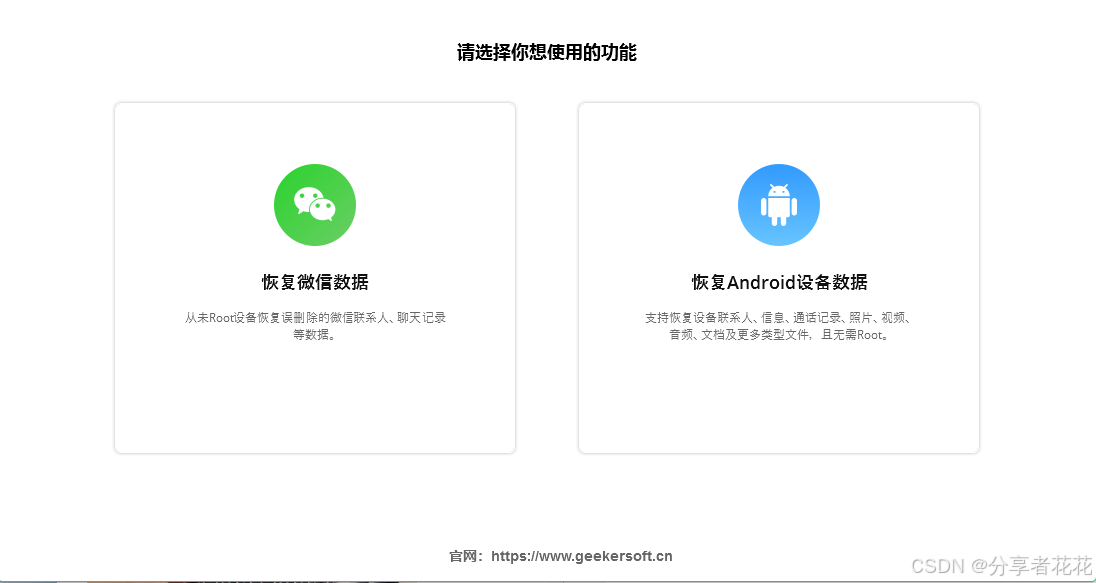
第三步:选择图库并单击下一步后,通过 USB 数据线连接手机。(有问题?请参阅如何将 Android 连接到 PC。)
第四:连接手机后单击“开始”,奇客Android 数据恢复软件将开始扫描您的手机。
第五:扫描完成后,开始选择要恢复的已删除的照片,然后单击“恢复”,从 Android 图库中恢复已删除的照片。
为了使用奇客Android 数据恢复软件恢复已删除的图片。
另请阅读:如何从 Android 恢复已删除的视频
然后,软件将开始恢复您选择的已删除的照片和视频,您将在图库中找到它们。
方法2.使用备份从Android检索已删除的照片
Android 上最好的功能之一是它会将所有照片存储在 Google 相册中 60 天,因此如果您尚未清空回收站,您可以恢复所有照片。
注意:此方法仅在您已在 Google 相册应用上启用“备份和同步照片”时才有效。
要使用 Google 相册应用从垃圾中恢复已删除的照片,请按照以下步骤操作:
- 首先:在手机上打开 Google Photos 应用程序,然后点击屏幕左上角的三个破折号。
- 第二步:点击“垃圾箱”进入应用程序上的回收站。
- 第三步:选择要恢复的照片和视频。
- 第四:点击恢复,点击恢复后,Google Photos 将恢复所有选定的多媒体。
注意:您也可以通过 PC 使用 Google 相册恢复照片,按照与手机相同的步骤操作。
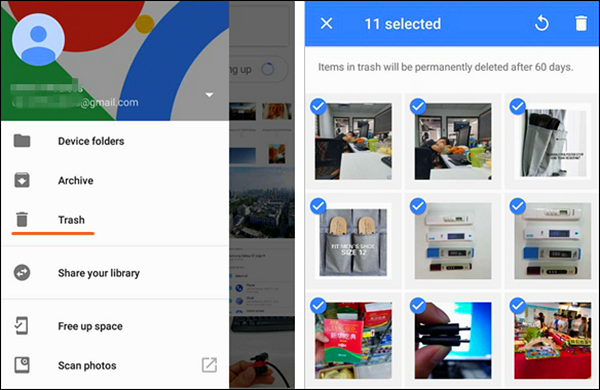
方法3.使用Google Drive从Android恢复已删除的照片
Google Drive 是 Google 在智能手机和 PC 上提供的云存储服务。您可以按照与 Google Photos 相同的步骤使用 Google Drive 从 Android 图库中恢复已删除的照片。
首先,打开 Google Drive 应用程序,然后点击屏幕左上角的三个破折号,并点击“垃圾箱”。
进入垃圾箱后,开始选择要恢复的已删除的照片、视频、文档等,然后单击屏幕右下角的三个垂直点。
点击三个点后,您将有三个选择,第一个是恢复,用于恢复已删除的照片和文件;第二个是移动,用于将它们从一个文件夹移动到另一个文件夹;第三个是永久删除,用于永久删除您选择的所有文件。
方法 4. 使用 DiskDigger 从 Android 恢复已删除的照片
DiskDigger 是另一种恢复 Android 上已删除照片的解决方案。无论您的手机是否已 root,您都可以使用 DiskDigger,它还具有一项名为“深度挖掘”的功能,可以对您的手机内存进行更深入的挖掘,以恢复永久删除的照片。
下载应用程序后,单击其图标,然后选择适合您的扫描类型;如果您的手机尚未 root,则选择基本扫描。或者,如果您的手机已 root,则可以执行完整扫描。
选择扫描类型并单击“开始基本照片扫描”后,开始选择要扫描的文件类型,无论是 JPG、MP4、PNG、MP3 还是任何其他具有多种选择功能的文件类型。
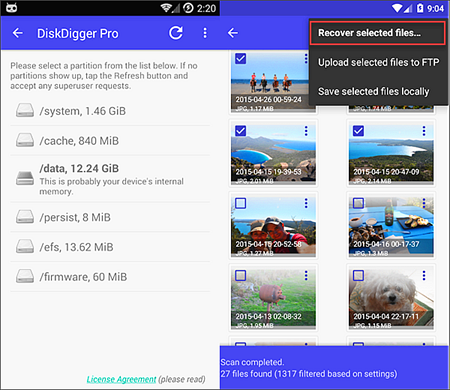
选择文件类型后单击“确定”后,DiskDigger 将开始扫描您的存储,查找任何具有您之前选择的类型且可恢复的文件。
扫描完成后,系统会要求您选择要恢复的文件,然后单击屏幕顶部的“恢复”。
您有三个选项来保存已删除的文件,第一个是保存到电子邮件、Dropbox、Google Drive 等应用程序,或将它们保存在设备存储的自定义位置,或将它们上传到 FTP 服务器。
